
Este software mantendrá sus controladores en funcionamiento, lo que lo mantendrá a salvo de errores comunes de la computadora y fallas de hardware. Verifique todos sus controladores ahora en 3 sencillos pasos:
- Descarga DriverFix (archivo de descarga verificado).
- Hacer clic Iniciar escaneo para encontrar todos los controladores problemáticos.
- Hacer clic Actualizar los controladores para conseguir nuevas versiones y evitar averías en el sistema.
- DriverFix ha sido descargado por 0 lectores este mes.
A veces puede encontrar el mensaje No se puede continuar, reinicie el mensaje de error en Windows Easy Transfer. Esto puede ser un problema y evitar que transfiera sus datos personales a una PC diferente.
Sin embargo, hay una forma rápida de solucionar este problema, y hoy le mostraremos cómo hacerlo.
¿Cómo puedo solucionar el mensaje de error No se puede continuar con Windows Easy Transfer?
1. Eliminar cualquier cuenta de usuario desconocida que no tenga nombre
- prensa Tecla de Windows + S y entrar configuración avanzada del sistema. Seleccione Ver la configuración avanzada del sistema de la lista de resultados.
- Ahora haga clic en el Ajustes botón en el Perfiles de usuario sección.
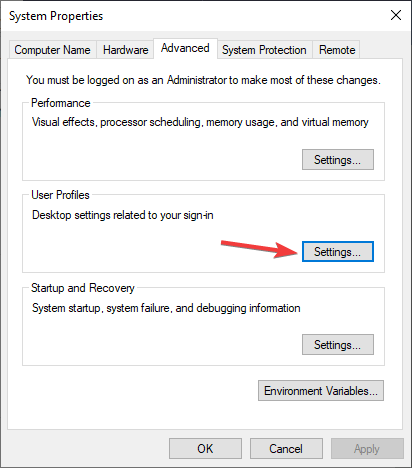
- Aparecerá una lista de perfiles. Busque los perfiles que no tienen un nombre de usuario asignado y elimínelos.
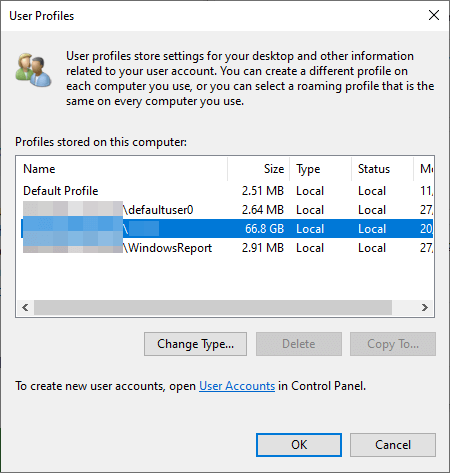
- Después de hacer eso, reinicie su PC y verifique si el problema persiste.
Nota: Varios usuarios informaron que eliminar los perfiles que no querían transferir les solucionó el problema, así que asegúrese de intentarlo también.
2. Asegúrate de haber iniciado sesión como administrador.
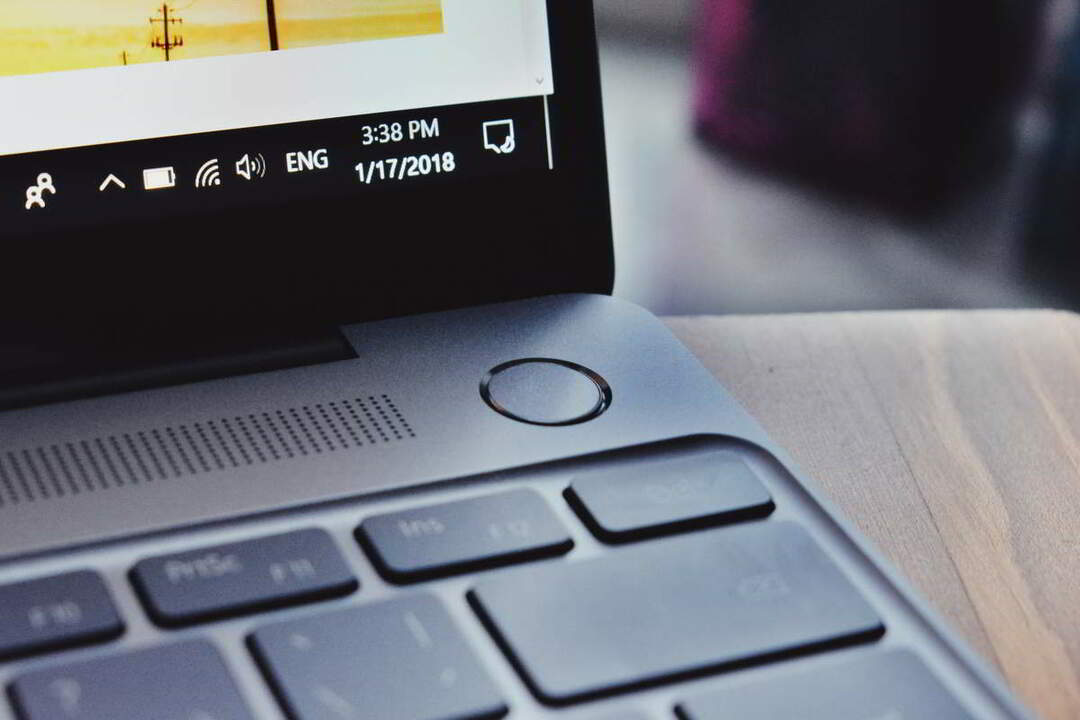
Algunas veces No se puede continuar reinicia Puede aparecer un error en Windows Easy Transfer si no ha iniciado sesión como administrador.
Para solucionarlo, asegúrese de iniciar sesión como administrador de PC y ejecutar la aplicación con privilegios administrativos.
¿Quiere habilitar la cuenta de administrador oculta? ¡Aquí le mostramos cómo hacerlo!
3. Deshabilitar el control de cuentas de usuario
- prensa Tecla de Windows + S y entrar cuenta de usuario.
- Seleccione Cambiar los parámetros de control de tu cuenta de usuario.
- Mueva el control deslizante hacia abajo Nunca notifique y haga clic en OK.
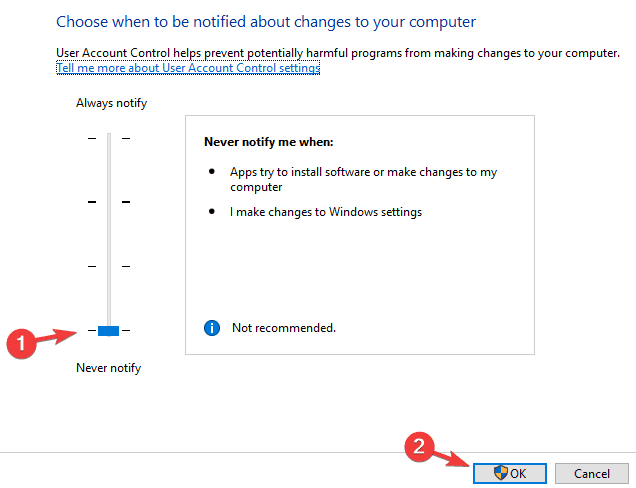
- Compruebe si el problema persiste.
¿Quiere obtener más información sobre el control de cuentas de usuario? ¡Consulte esta guía detallada!
4. Utilice un software de respaldo de terceros

Si tiene problemas con Windows Easy Transfer, es posible que desee considerar soluciones alternativas.
Backup & Recovery Advanced es un excelente software de respaldo que le permitirá transferir fácilmente todos sus datos de una PC a otra.
- Obtenga Backup & Recovery Advanced
Ahí lo tiene, varias soluciones simples que deberían ayudarlo a solucionar No se puede continuar, reinicie el error en Windows Easy Transfer.
LEER TAMBIÉN:
- Error de restauración del sistema: especifique qué instalación de Windows restaurar
- REVISIÓN: 1603: Error fatal durante la instalación en Windows 10
- Pasos para establecer fechas límite para la instalación automática de actualizaciones de Windows 10


